Come utilizzare i nuovi controlli Smart Home in Android 11
Android 11 Eroe Androide Casa Intelligente / / February 27, 2021
Ultimo aggiornamento il

I controlli domestici intelligenti nel menu di accensione sono solo uno dei vantaggi dell'utilizzo di Android 11 o versioni successive. Ecco una rapida panoramica dell'utilizzo di queste nuove funzionalità per la casa intelligente.
Cosa puoi controllare?
A partire da Android 11, puoi controllare i dispositivi intelligenti di casa senza dover andare all'app Google Home o chiedere all'Assistente Google. Essenzialmente, se Google Home può controllarlo, puoi aggiungerlo al menu Power e accedervi rapidamente.
C'è una vasta gamma di dispositivi che puoi facilmente accendere o spegnere direttamente dal menu di accensione. L'elenco include luci, termostati, serrature, fotocamere, prese, aspirapolvere, TV, altoparlanti e altro ancora.
Il menu di accensione è quello che viene visualizzato quando si tiene premuto il pulsante di accensione dello smartphone. I controlli della casa intelligente si trovano nella parte inferiore dello schermo e hanno un aspetto simile al seguente.
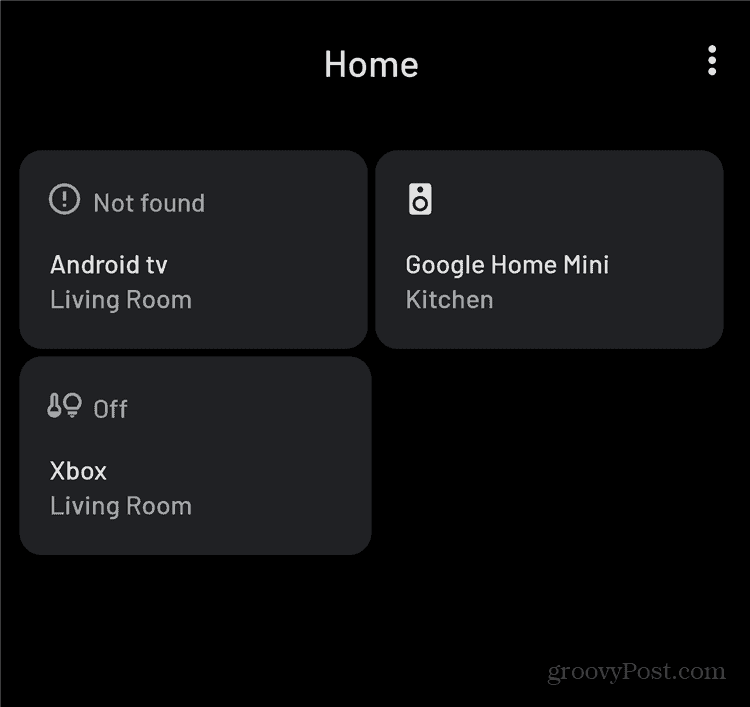
Questi vengono popolati automaticamente, in base a ciò che usi più spesso. Come puoi vedere, nel mio caso sarebbe la TV del soggiorno, la Google Home Mini, e il Xbox. Se hai luci intelligenti o un termostato intelligente, ci sono tutte le possibilità che li mostri qui.
Aggiunta e rimozione dei controlli Smart Home dal menu di accensione
Beh, i termostati possono essere carini, ma forse ti piace controllarli con Assistente Google comandi. O forse vuoi semplicemente aggiungere il maggior numero di dispositivi possibile a questo menu. Ciò trasformerebbe il tuo telefono in un vero telecomando universale.
Puoi facilmente aggiungere più dispositivi al menu. Per farlo, tocca semplicemente il file pulsante menu ("i tre puntini") sopra questa sezione del menu di accensione. Ora tocca Aggiungi controlli.
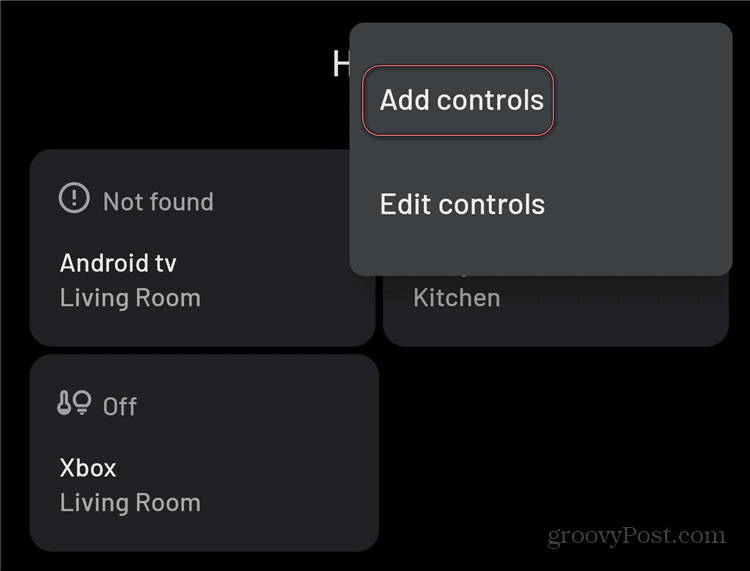
Questo mostrerà una schermata con tutti i dispositivi controllabili. Sentiti libero di aggiungere tutto ciò che desideri. La parte inferiore dello schermo offre anche la possibilità di aggiungere controlli da altre app, a condizione che siano disponibili.
Qualunque cosa tu scelga, non dimenticare di toccare Salva quando hai finito. Dopo averlo fatto, i controlli rapidi per la casa intelligente che hai scelto verranno visualizzati nel menu del pulsante di accensione.
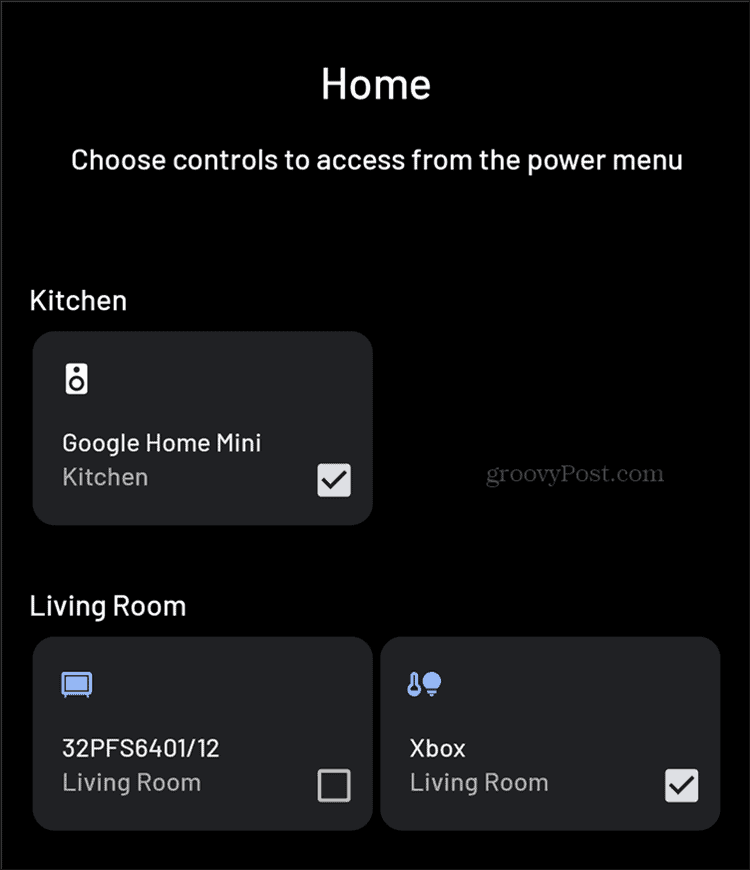
Ovviamente, la tua decisione non deve essere definitiva. Puoi cambiare idea ogni volta che vuoi. Per fare ciò, devi solo andare allo stesso pulsante menu. Quindi tocca semplicemente Controlli di modifica invece di Aggiungi controlli. Ciò ti consentirà di rimuovere facilmente tutto ciò che desideri.
Una volta deciso il modulo finale per questo menu, è possibile utilizzarlo per accendere e controllare facilmente i rispettivi dispositivi. Cosa succederà quando tocchi il pulsante di un dispositivo o dell'altro dipende dal dispositivo stesso e da cosa può fare l'app Home con esso.
Ad esempio, il pulsante Xbox lo accenderà. Ora, sebbene ciò possa essere utile in molte situazioni, altri dispositivi possono fare di più. Nel mio caso, toccando il Google Home Mini si aprirà la schermata sottostante. Questo mi permette di trasmettere rapidamente un po 'di musica ad esso.
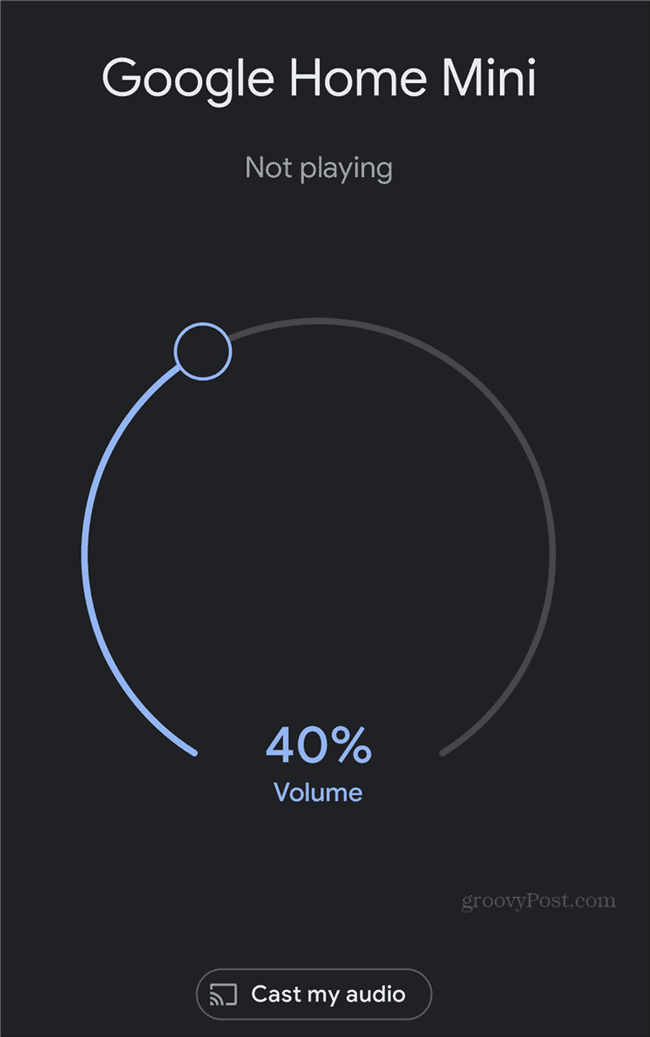
Le possibilità sono limitate solo dal tipo di dispositivi intelligenti compatibili che hai in casa e da cosa possono fare. E, naturalmente, le tue preferenze.
Corrispondenza dei prezzi in negozio: come ottenere prezzi online con la praticità
Acquistare in negozio non significa che devi pagare prezzi più alti. Grazie alle garanzie di corrispondenza dei prezzi, puoi ottenere sconti online con mattoni e malta ...
Come regalare un abbonamento Disney Plus con una carta regalo digitale
Se ti sei divertito con Disney Plus e desideri condividerlo con altri, ecco come acquistare un abbonamento Disney + Gift per ...
La tua guida alla condivisione di documenti in Documenti, Fogli e Presentazioni Google
Puoi collaborare facilmente con le app basate sul Web di Google. Ecco la tua guida alla condivisione in Documenti, Fogli e Presentazioni Google con le autorizzazioni ...



